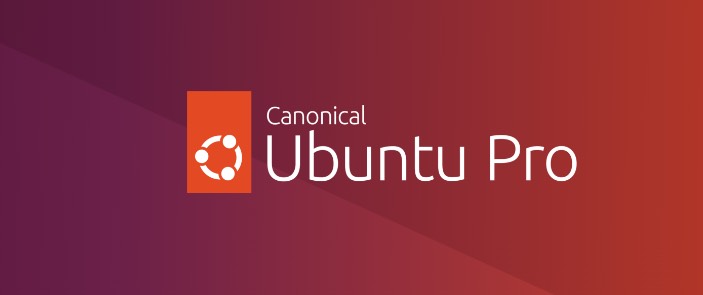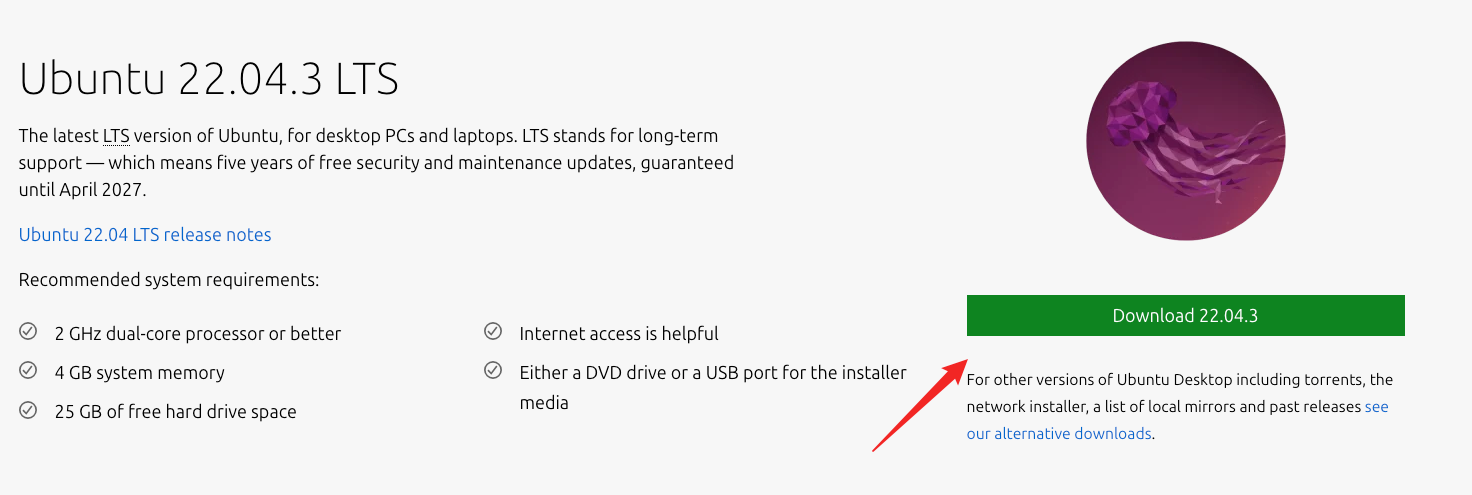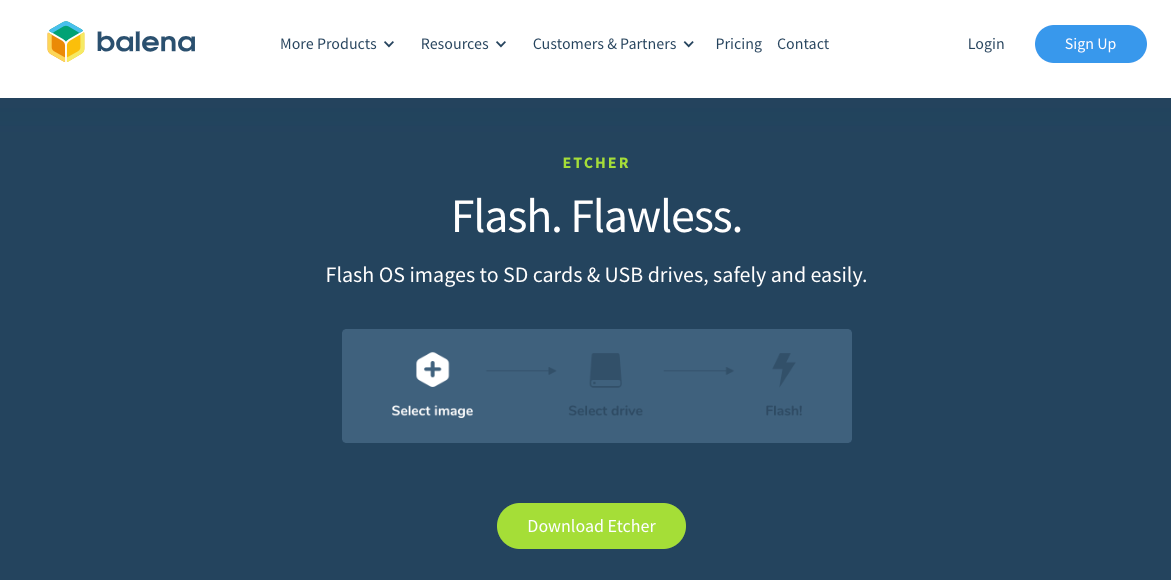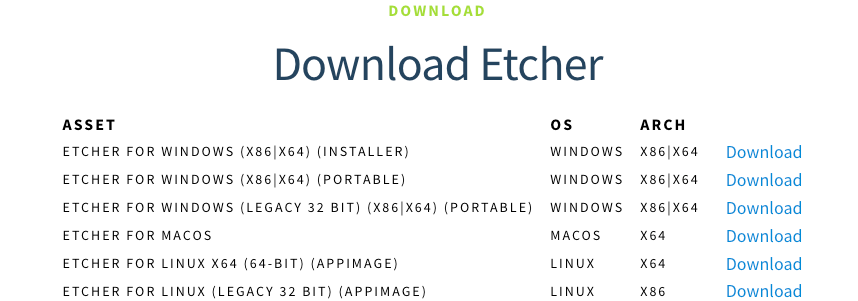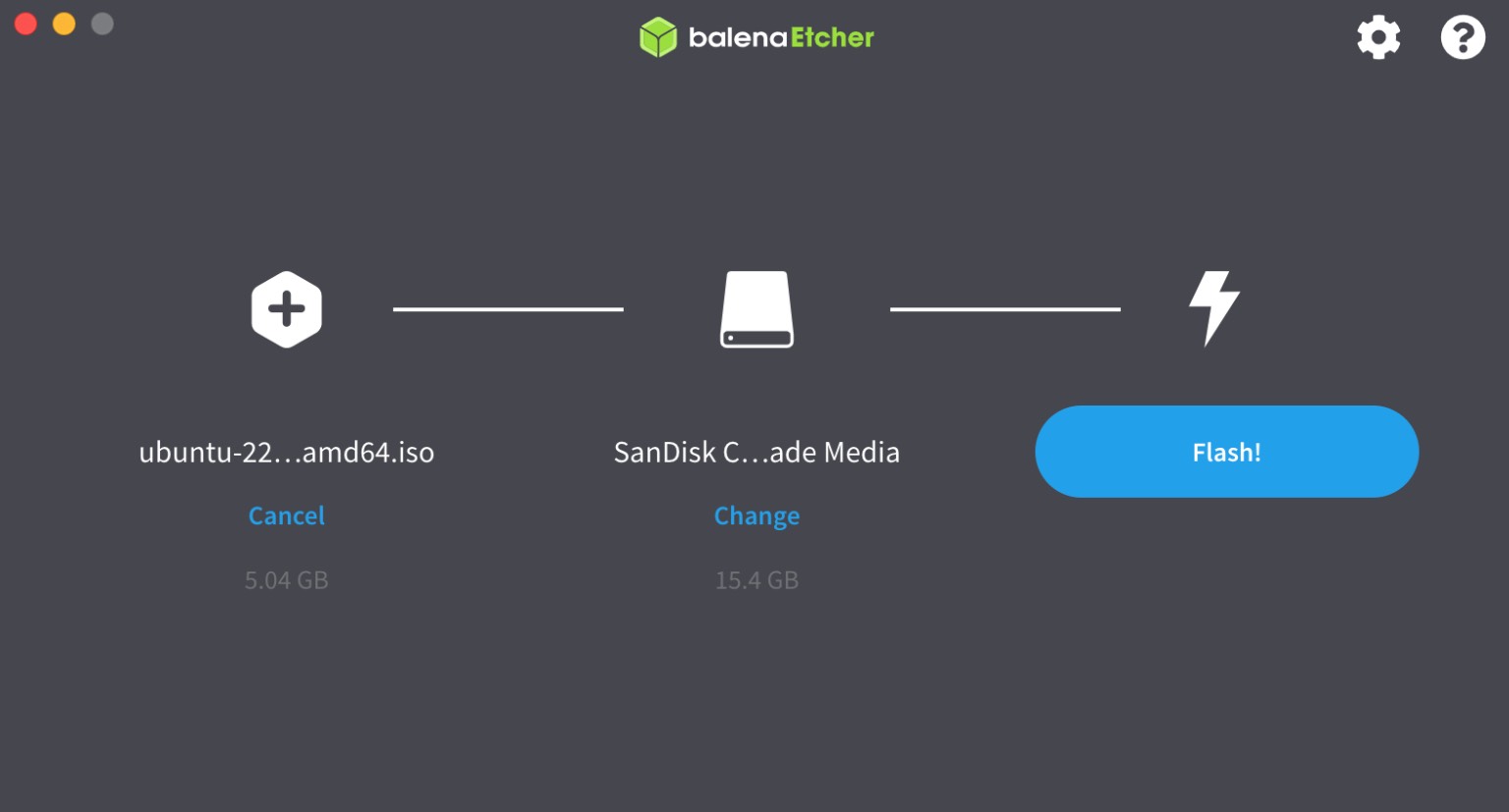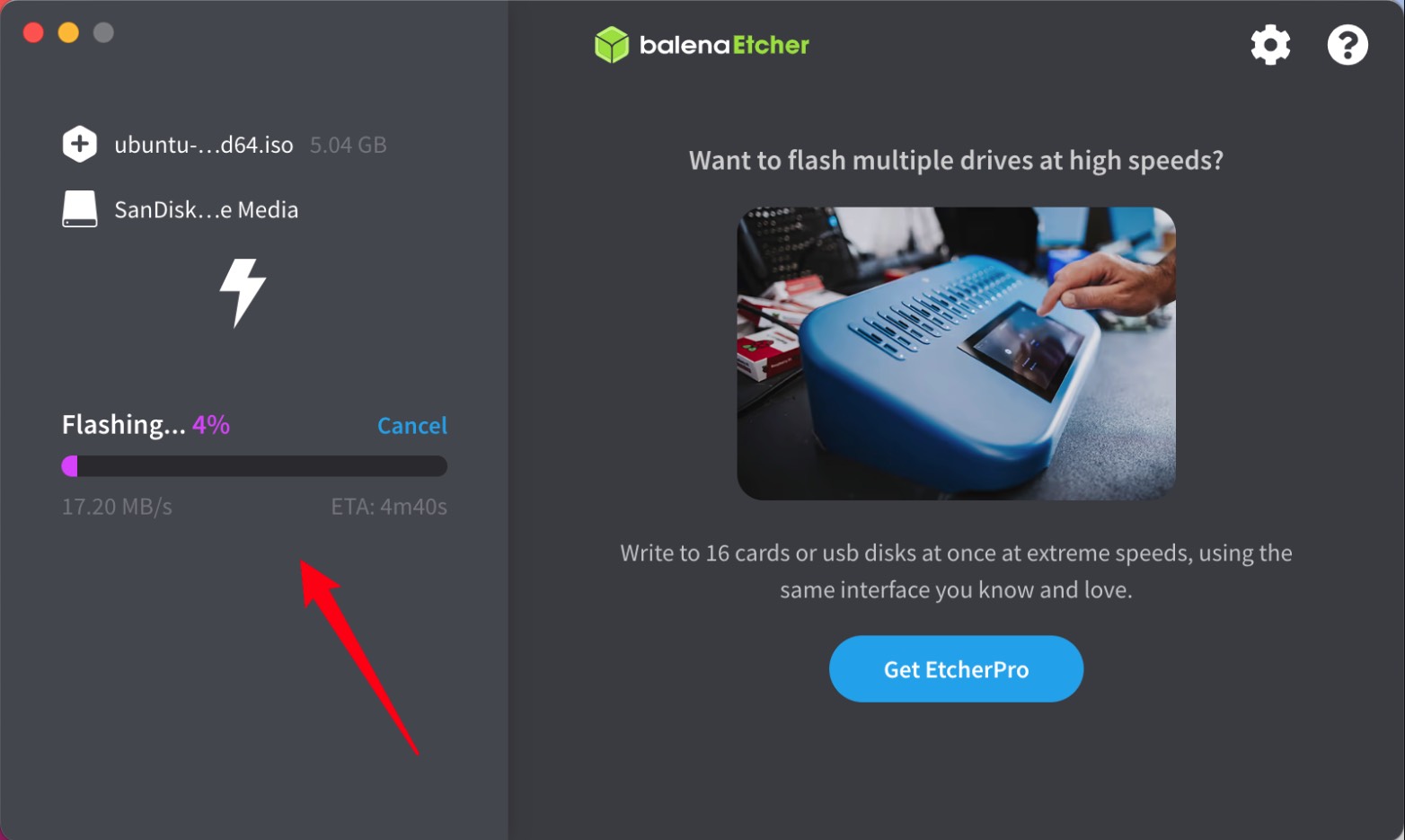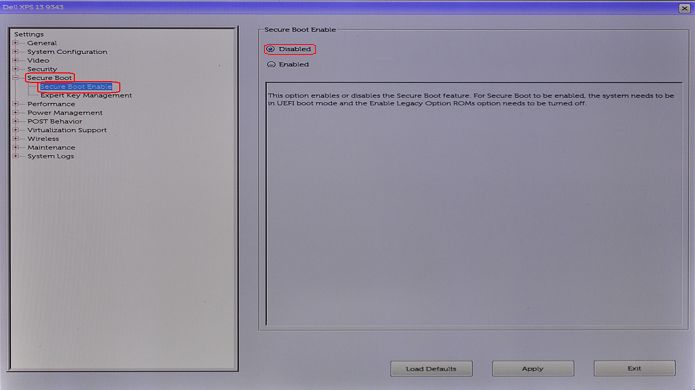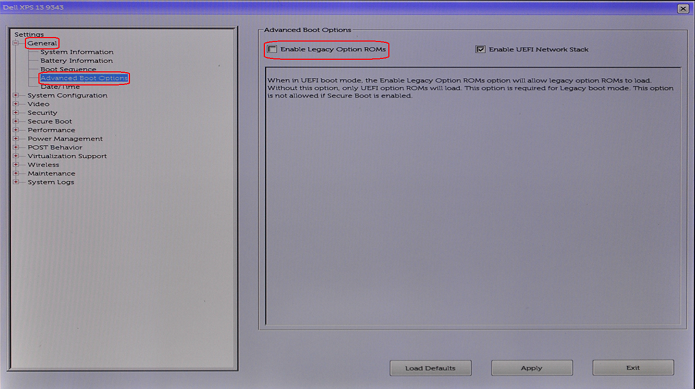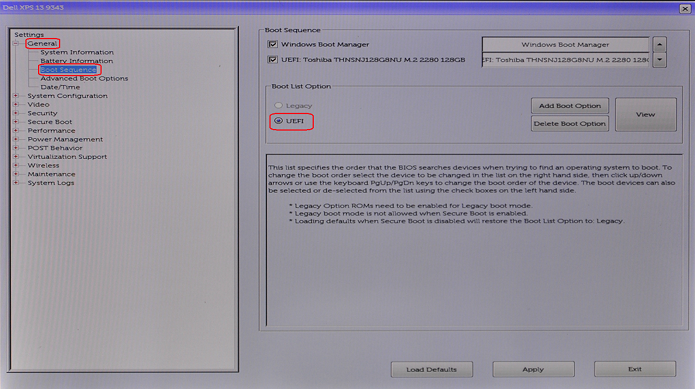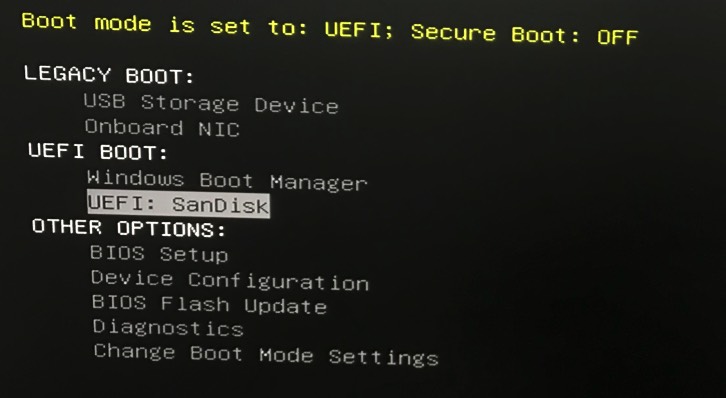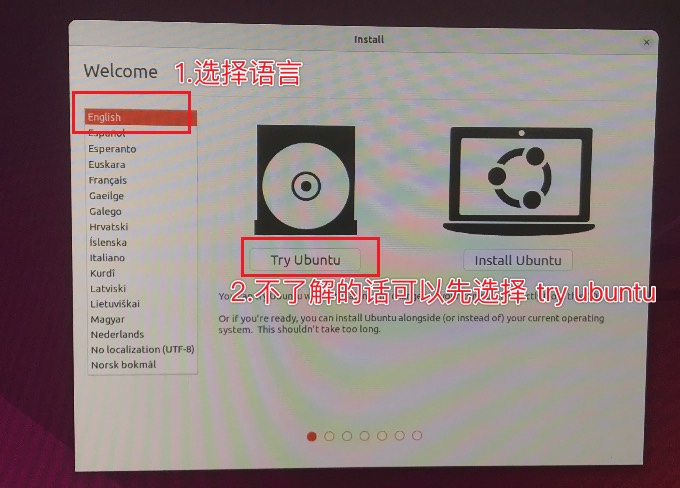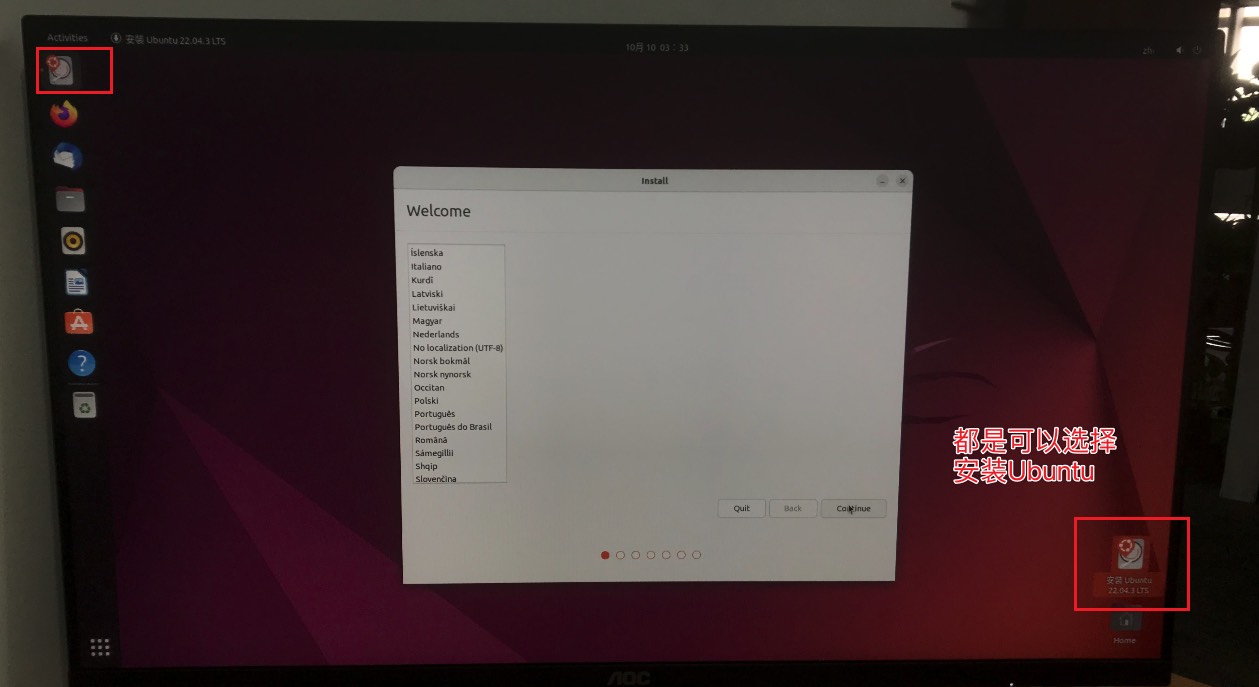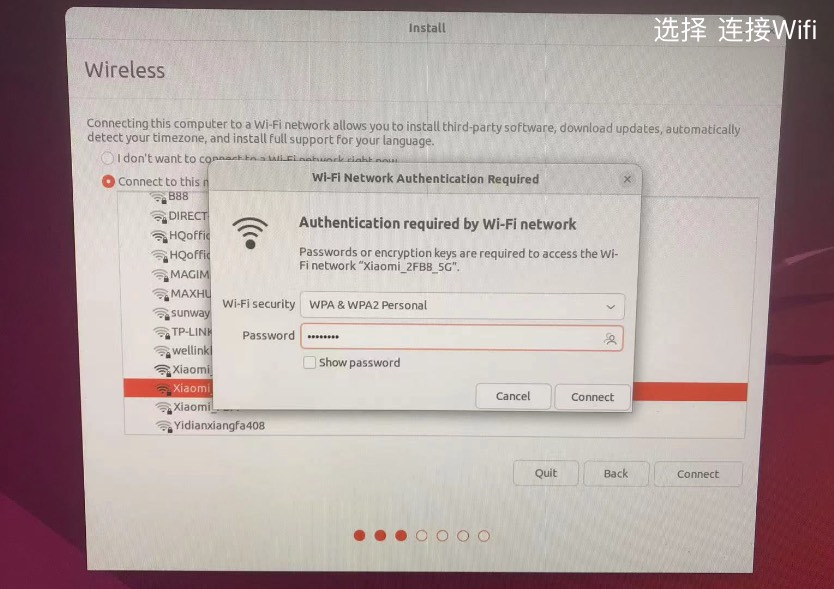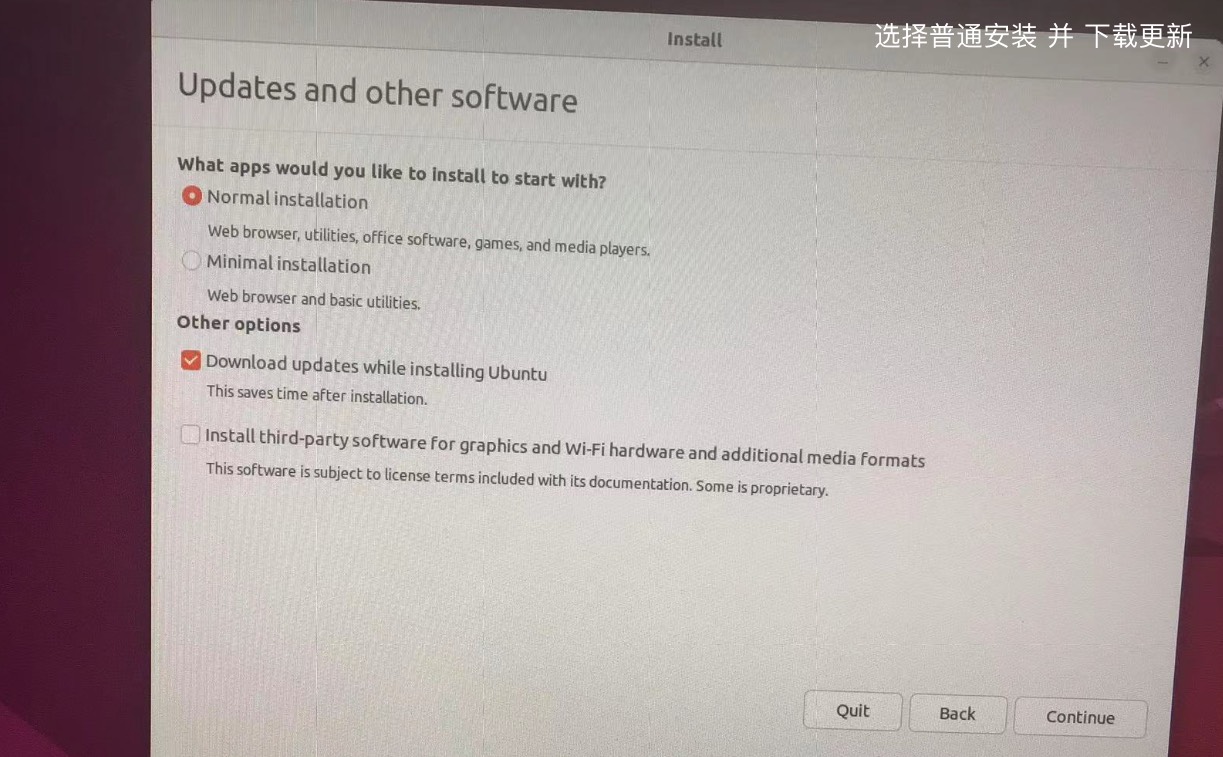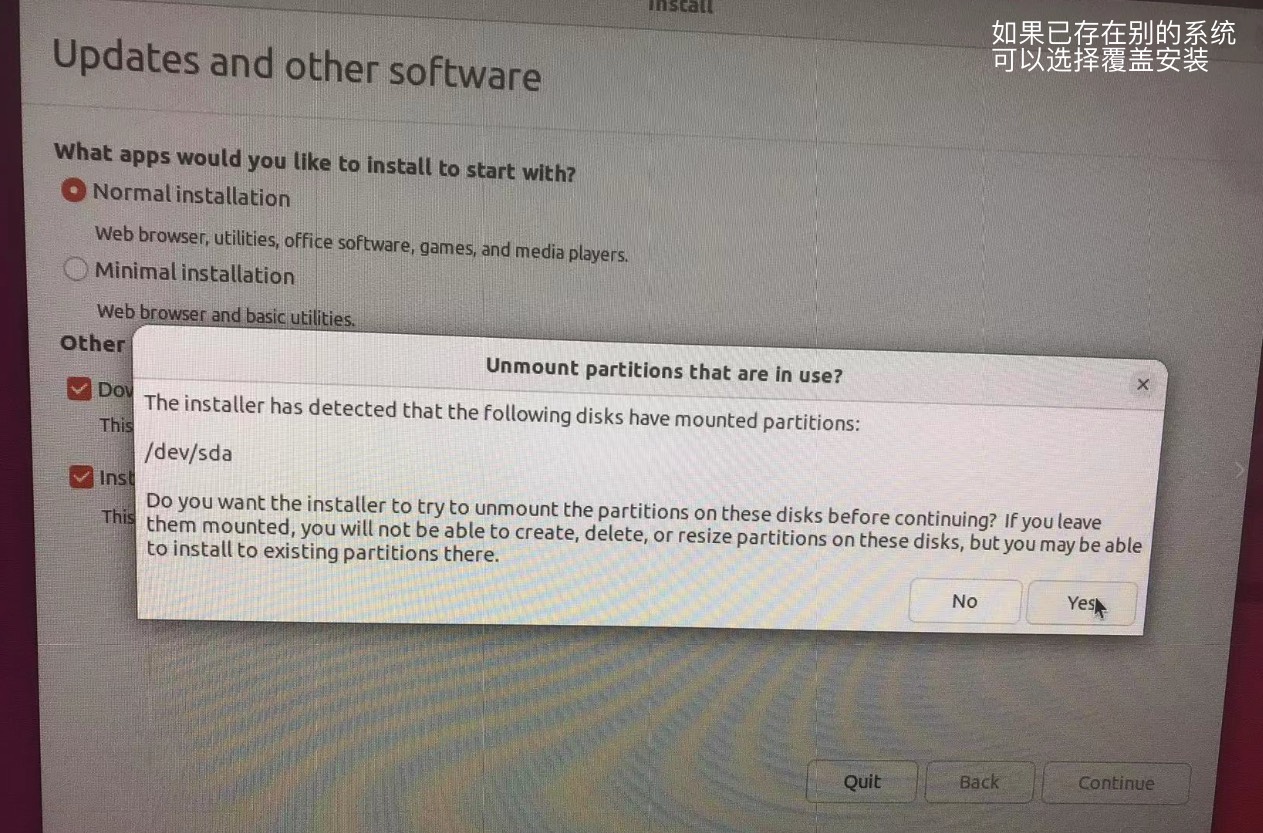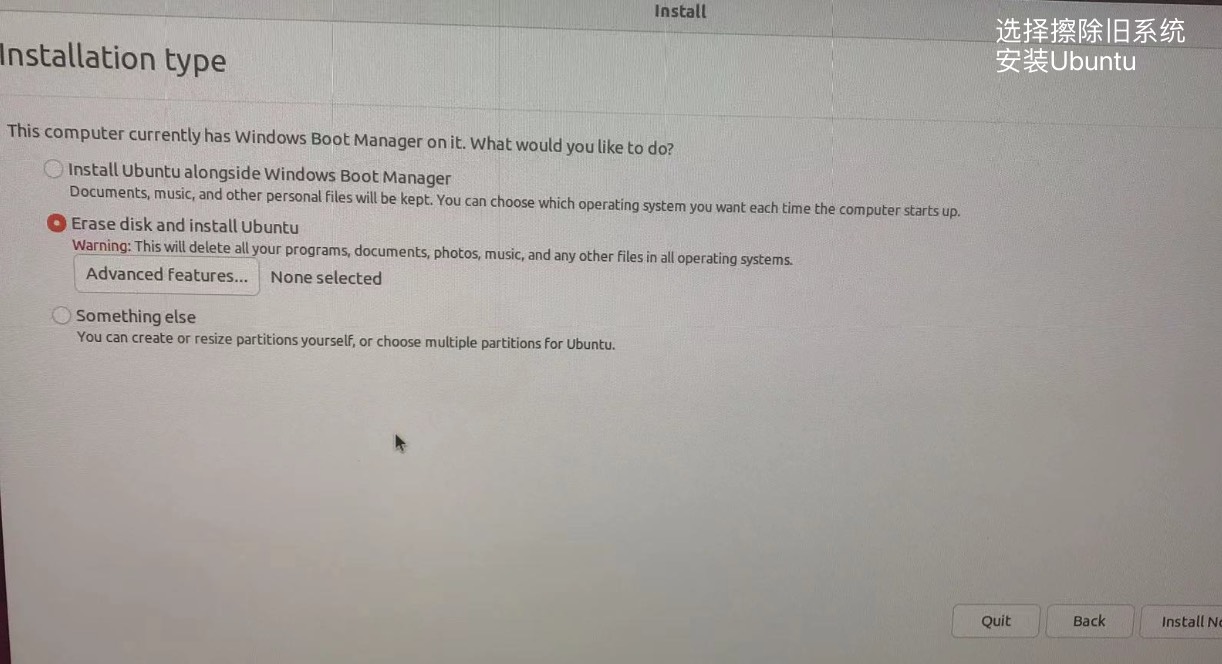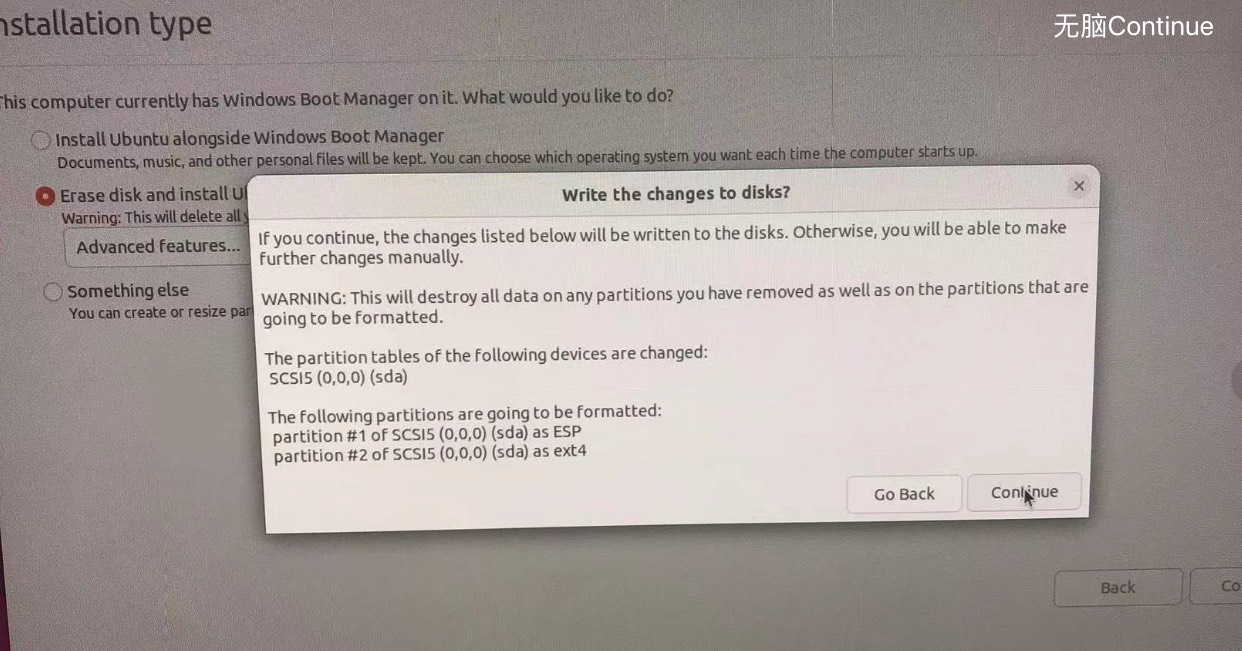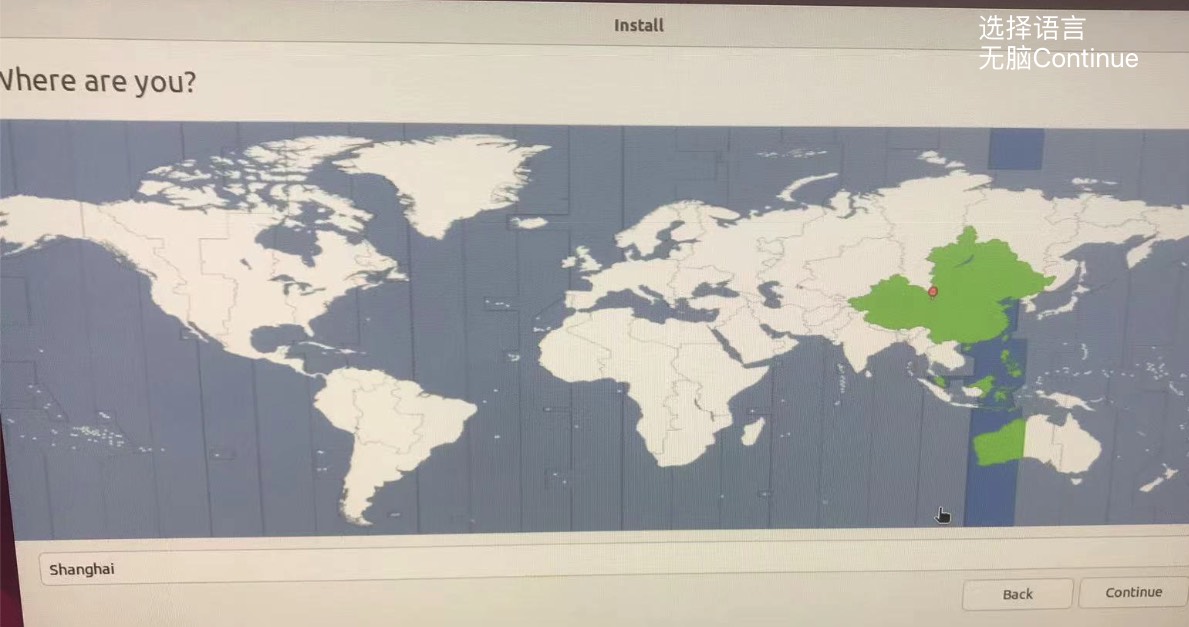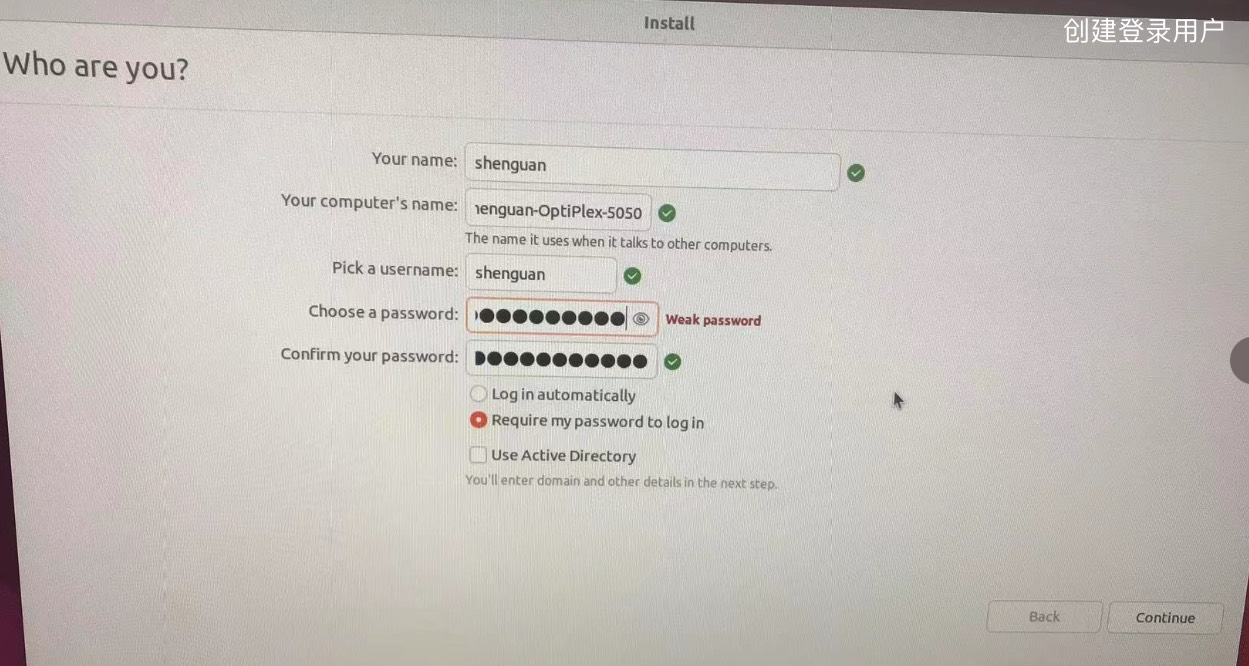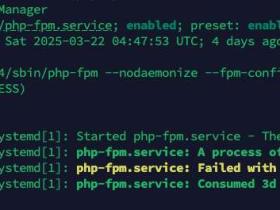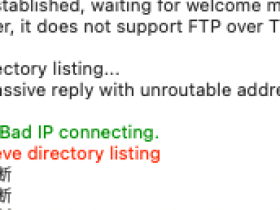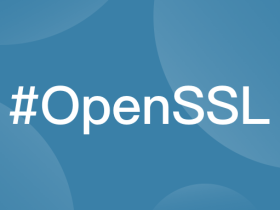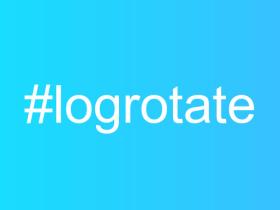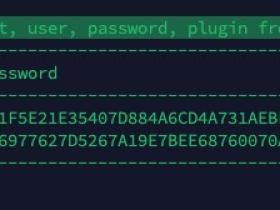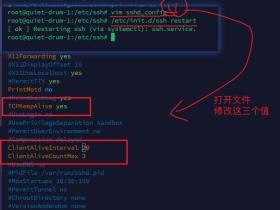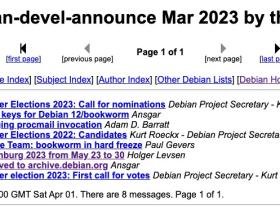官方镜像下载地址:https://ubuntu.com/download/desktop
ETCHER软件下载:https://etcher.balena.io/#download-etcher
1、概述 (Overview)
Ubuntu是一个开源的操作系统,适用于桌面、服务器和云端环境。
这个教程将指导你如何安装Ubuntu桌面版。
准备开始前:
- 确保你的电脑满足最低系统要求(最少25G存储)。
- 准备一个USB闪存驱动器或DVD(12G或者更大)。
2、下载Ubuntu镜像 (Download Ubuntu Image)
首先需要下载 Ubuntu 镜像。
官方镜像下载地址:https://ubuntu.com/download/desktop
打开后推荐选择 LTS 的版本,也就是长期服务版,我们这里下载 22.04.3
注意:不同的版本,安装界面可能有区别,但大体流程应该是类似的。
3、创建系统安装U盘 (Create a bootable USB stick)
有了镜像后,我们还需要制作一个系统安装U盘,用来引导安装系统。
官方推荐的是 balenaEtcher 这个工具,我看了下操作比较傻瓜,而且多平台支持的。
所以这里也将会用这个工具。
打开 balenaEtcher 官网,会看到这样的界面,我们点击Download Etcher:
然后选择自己合适的系统版本进行下载:
下载后打开该软件,先选择你下载好的Ubuntu系统镜像,然后选择U盘,就可以立即开始制作系统安装引导盘。
4、从U盘启动开始安装Ubuntu (Install Ubuntu)
准备好系统U盘后,就可以开始准备安装了。
1.
这里要注意确保 BIOS 设置为 UEFI
(这一步可以忽视,可以直接跳到第3步,如果发现U盘启动不了再说)
这个各个主板操作会有区别,这里以Dell为例:
重启后按F2进入Dell电脑的BIOS设置,
1)首先关闭安全启动引导
2)然后选择 禁用 传统 选项 ROMS
3)确保 BIOS 设置为 UEFI
2.
选择U盘启动
插入U盘,按F12进入启动选项界面,选择 UEFI 启动。
看到这个界面就表示启动成功了:
3.
正式开始安装系统吧
先选择语言。支持中文,我这里选择英语。
如果第一次用可以选择Try Ubuntu,可以用这个查看一下是否硬件都被正确识别了。
选择先尝试后,就会进入 Ubuntu 的桌面。
没问题后可以选择右下角的 安装Ubuntu。
之后会回到安装界面,选择 继续(continue)。
接下来会进入一堆选项,可以看图作为参考:
这一步创建登录用户信息,输入你的名字、电脑的名字、用户名和密码。
名字可以自己写一个,之后大多数地方显示设备都将会这个名字。
之后就可以安静等待安装完成了。
安装完成后,重启电脑并移除USB闪存驱动器。
4
首次启动,登录并开始使用Ubuntu
不要忘记更新! 确保系统处于最新状态。
最简单的方法是通过“Software Updater”应用程序来进行更新。
也可以使用终端来更新Ubuntu。
按下CTRL+ALT+T以打开终端窗口(或者点击侧边栏中的终端图标)。
输入以下内容:
sudo apt update
系统会提示您输入登录密码。
这将检查是否有可用的更新,并告诉您是否需要应用它们。
要应用任何更新,请输入:
sudo apt upgrade
输入Y,然后按ENTER确认以完成更新过程。